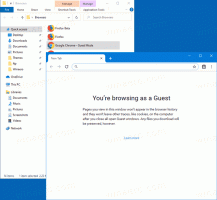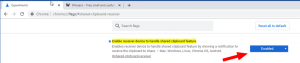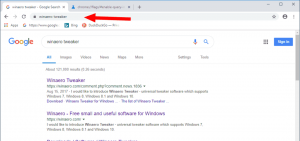Як приховати диски з меню Надіслати в Windows 10
Пункт контекстного меню «Надіслати» — це дуже стара команда програми Explorer. Це може бути знайоме кожному користувачеві Windows. Сьогодні я хотів би поділитися прийомом, який дозволить вам приховати мережеві та знімні диски з контекстного меню Надіслати в Провіднику файлів Windows 10.
Реклама
Меню «Надіслати» містить список знімних і мережевих дисків, доступних на вашому ПК. Якщо ви не використовуєте цю функцію, ви можете вимкнути жорсткі диски в меню Надіслати. Це трохи пришвидшить меню і зробить його менш захаращеним.
Зміст.
- Як приховати спільні мережеві диски та диски з меню Надіслати в Windows 10
- Як приховати спільні мережі та диски з меню Надіслати в Windows 10 для всіх користувачів
- Тимчасово приховати мережеві спільні файли та диски з меню Надіслати в Windows 10
Як приховати спільні мережеві диски та диски з меню Надіслати в Windows 10
- відчинено Редактор реєстру.
- Перейдіть до наступного розділу реєстру:
HKEY_CURRENT_USER\Software\Microsoft\Windows\CurrentVersion\Policies\Explorer
Порада: Як перейти до потрібного розділу реєстру одним клацанням миші.
Якщо у вас немає такого ключа реєстру, то просто створіть його.

- На правій панелі створіть нове 32-розрядне значення DWORD з ім’ям NoDrivesInSendToMenu. Встановіть значення 1. Примітка: навіть якщо ви під керуванням 64-розрядної Windows ви все одно повинні створити 32-розрядне значення DWORD.


- Закрийте редактор реєстру та перезапустіть оболонку Explorer. У деяких випадках може знадобитися перезавантажте Windows.
Тепер диски будуть приховані в меню Надіслати для поточного облікового запису користувача.
Перед: Після:
Після:

Якщо вам потрібно приховати знімні та мережеві диски для всіх користувачів, застосуйте ту саму настройку під ключем HKEY_LOCAL_MACHINE, як описано нижче.
Як приховати спільні мережі та диски з меню Надіслати в Windows 10 для всіх користувачів
- відчинено Редактор реєстру.
- Перейдіть до наступного розділу реєстру:
HKEY_LOCAL_MACHINE\Software\Microsoft\Windows\CurrentVersion\Policies\Explorer
Порада: Як перейти до потрібного розділу реєстру одним клацанням миші.
Якщо у вас немає такого ключа реєстру, то просто створіть його. - На правій панелі створіть нове значення DWORD з ім’ям NoDrivesInSendToMenu. Встановіть значення 1.

- Закрийте редактор реєстру та перезапустіть оболонку Explorer. У деяких випадках може знадобитися перезавантажте Windows.
Налаштування, згадані вище застосовується до Windows 7 і Windows 8.
Тимчасово приховати мережеві спільні файли та диски з меню Надіслати в Windows 10
У Провіднику файлів Windows 10 відбулися зміни. Він не поставляється з розширеним меню Надіслати.
Провідник файлів мав розширену версію меню Надіслати в Windows 8, Windows 7 і Windows Vista.

Щоб показати його, ви можете натиснути та утримувати кнопку ЗМІНИТИ на клавіатурі, потім клацніть правою кнопкою миші цільовий файл і виберіть у контекстному меню пункт «Надіслати». Я описав цей трюк раніше в наступній статті: Як показати розширене меню Надіслати в Провіднику файлів.
З Windows 10 Microsoft змінила поведінку меню Надіслати. Якщо ви спробуєте відкрити розширене меню «Надіслати до» за допомогою трюку клавіші SHIFT, меню ще більше зменшиться. Він не поставляється з мережевими та знімними дисками.
Звичайне меню Надіслати: Меню Надіслати з натиснутою клавішею SHIFT:
Меню Надіслати з натиснутою клавішею SHIFT: Це воно.
Це воно.